如何防止WPS表格内容被复制?
来源:网络收集 点击: 时间:2024-03-11【导读】:
很多时候我们制作的表格要给别人看,但是又不想别人修改、复制,那么如何防止WPS表格内容被复制?今天和大家分享一下。工具/原料moreWPS表格2019方法/步骤1/6分步阅读 2/6
2/6
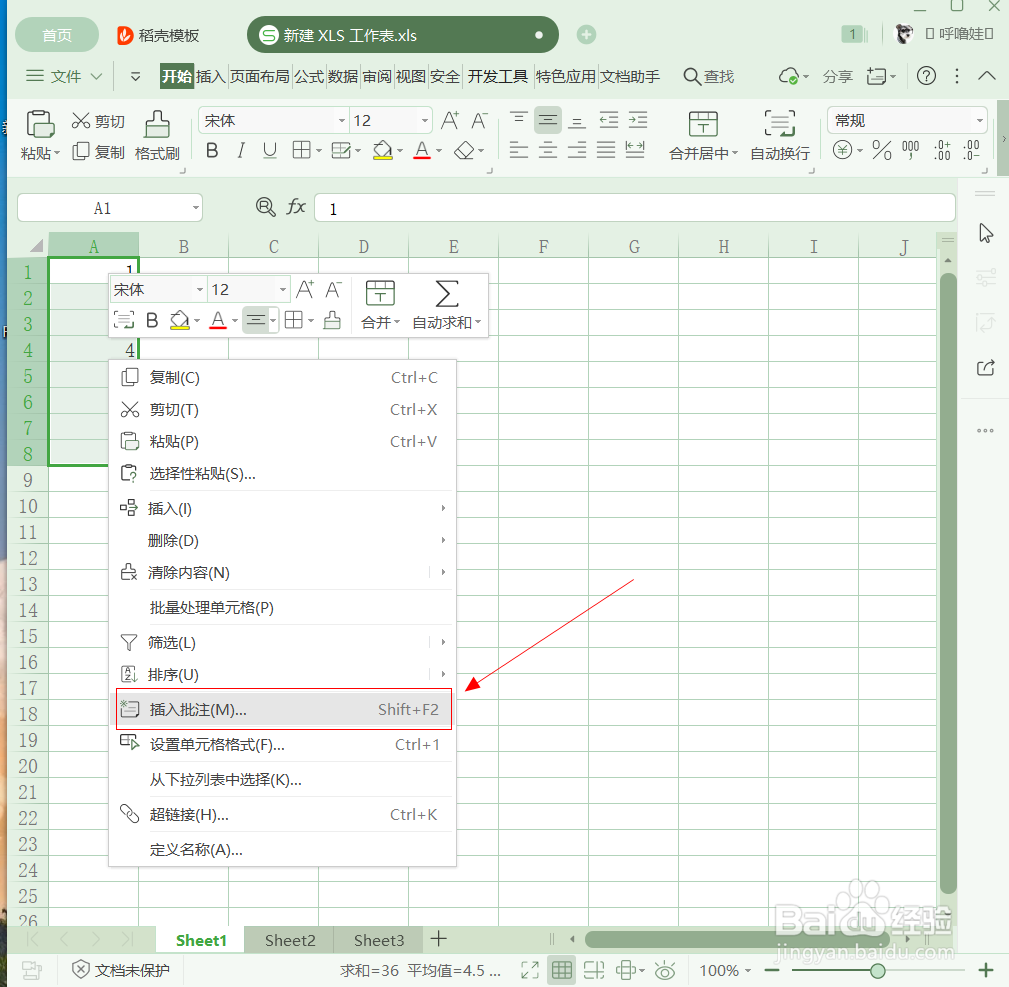 3/6
3/6 4/6
4/6
 5/6
5/6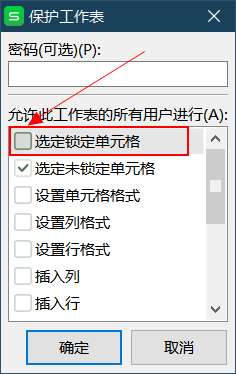 6/6
6/6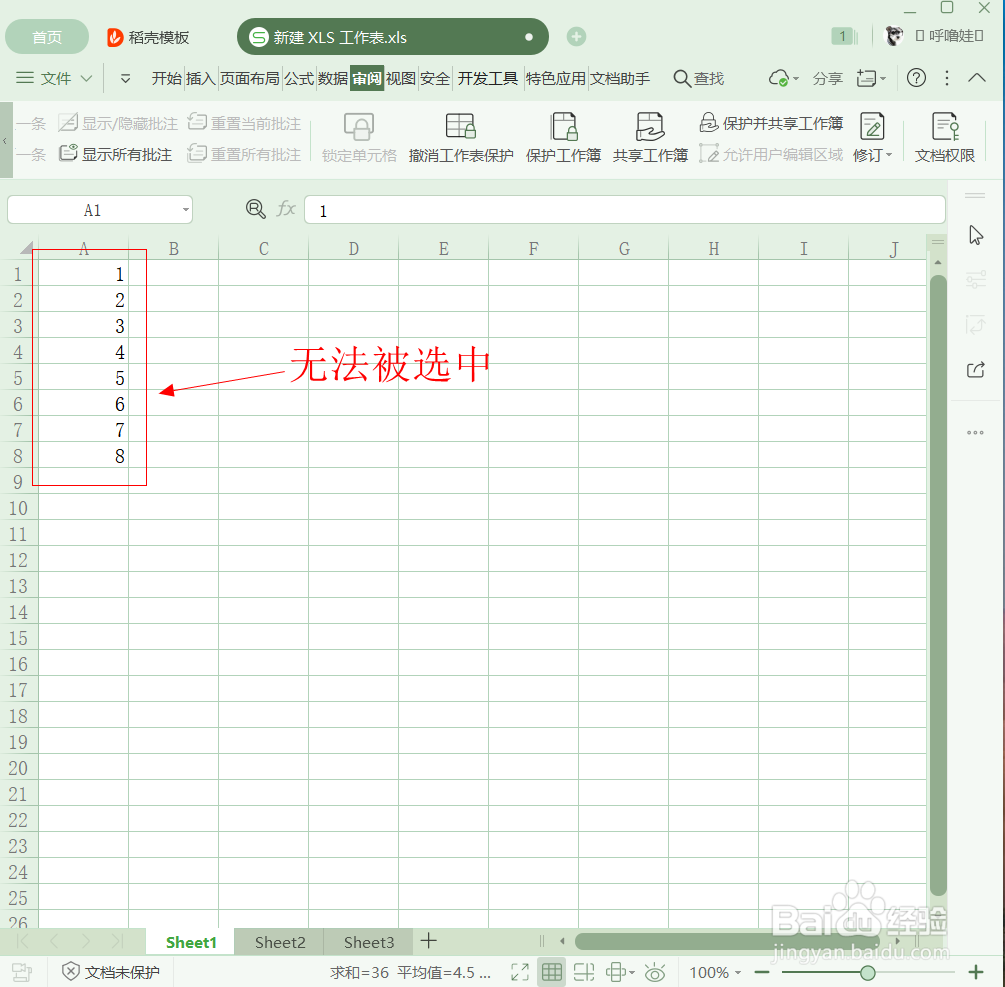 总结1/1
总结1/1
新建一个WPS表格,双击进入。
 2/6
2/6进入后,我们以一列“12345678”数字为例。选中这列数字,鼠标右键单击,然后选择“设置单元格格式”。

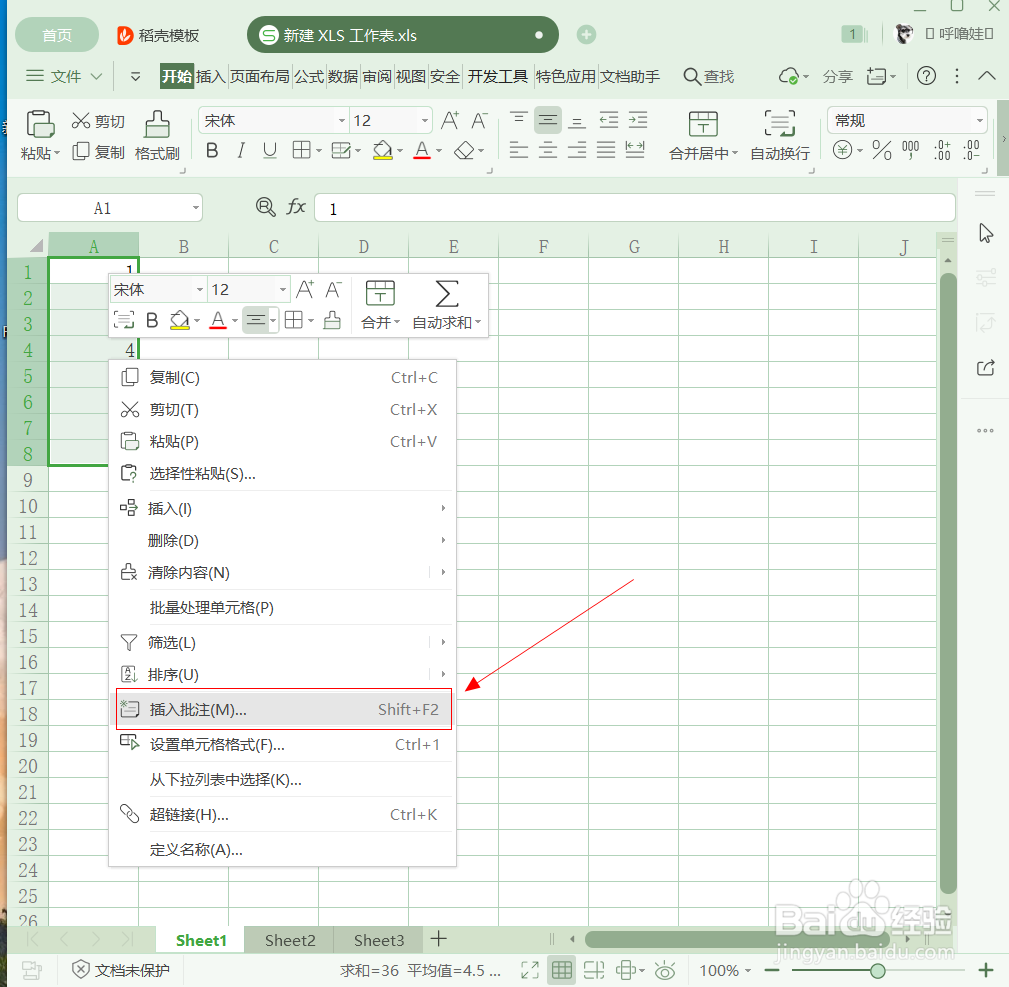 3/6
3/6弹出的选项框中选择“保护”,再点击“锁定”。
 4/6
4/6返回到工作表,选择“审阅”,然后再选择“保护工作表”。

 5/6
5/6弹出的选项框中将“选定锁定单元格”的勾去掉,点击确定。
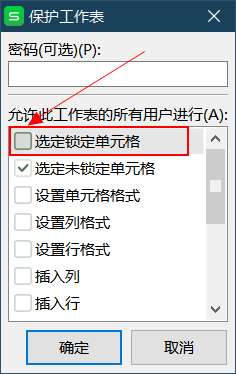 6/6
6/6返回主页,选定的工作区域就无法被选中和复制了。
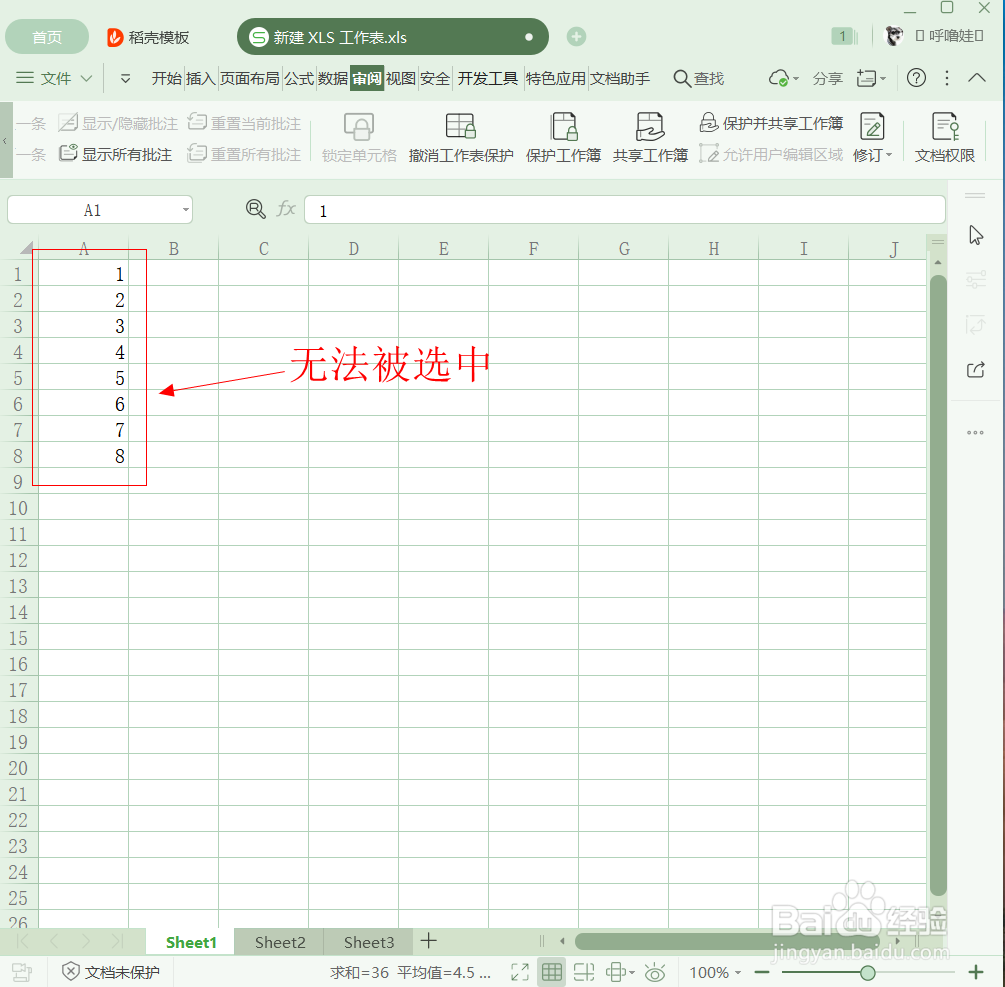 总结1/1
总结1/11、新建一个WPS表格,双击进入。
2、进入后,我们以一列“12345678”数字为例。选中这列数字,鼠标右键单击,然后选择“设置单元格格式”。
3、弹出的选项框中选择“保护”,再点击“锁定”。
4、返回到工作表,选择“审阅”,然后再选择“保护工作表”。
5、弹出的选项框中将“选定锁定单元格”的勾去掉,点击确定。
6、这返回主页,选定的工作区域就无法被选中和复制了。
注意事项谢谢观看
WPS保护工作表版权声明:
1、本文系转载,版权归原作者所有,旨在传递信息,不代表看本站的观点和立场。
2、本站仅提供信息发布平台,不承担相关法律责任。
3、若侵犯您的版权或隐私,请联系本站管理员删除。
4、文章链接:http://www.1haoku.cn/art_324321.html
上一篇:PS切片工具如何保存切片图像
下一篇:微博怎么关闭群消息通知
 订阅
订阅